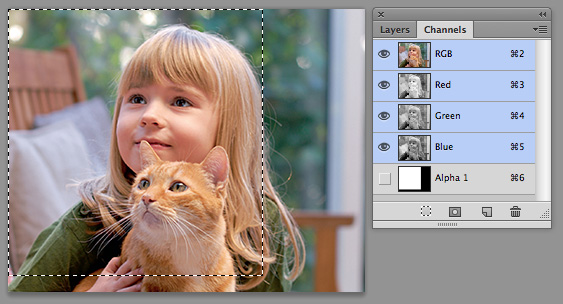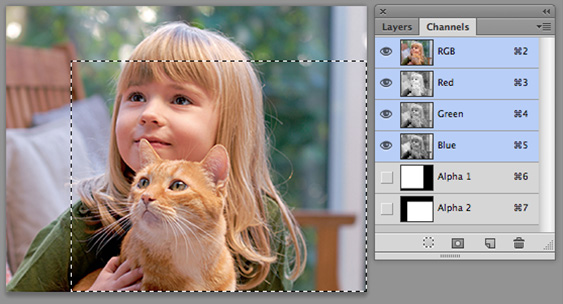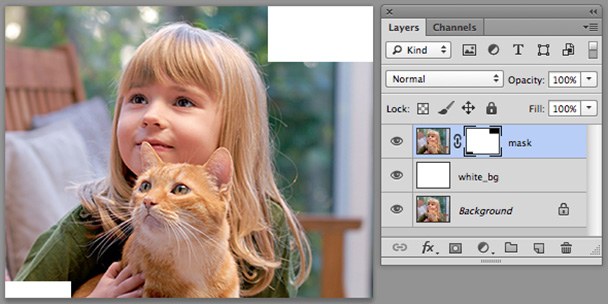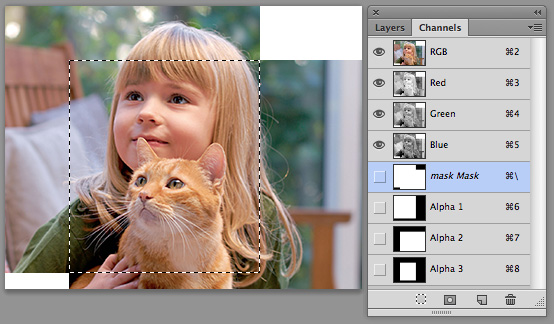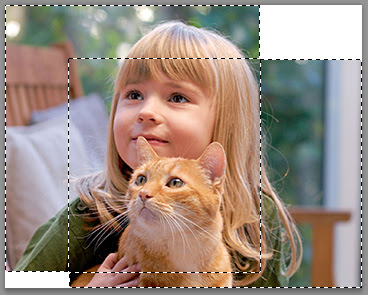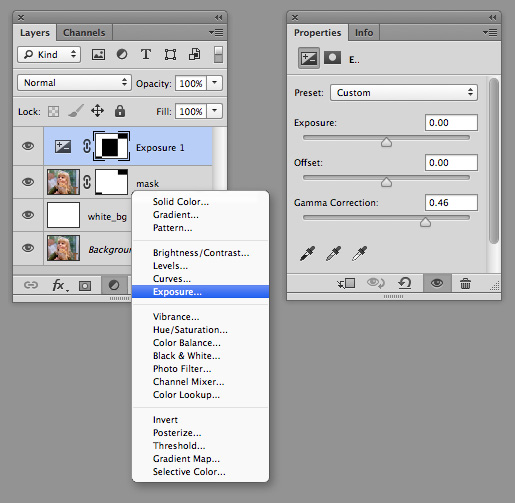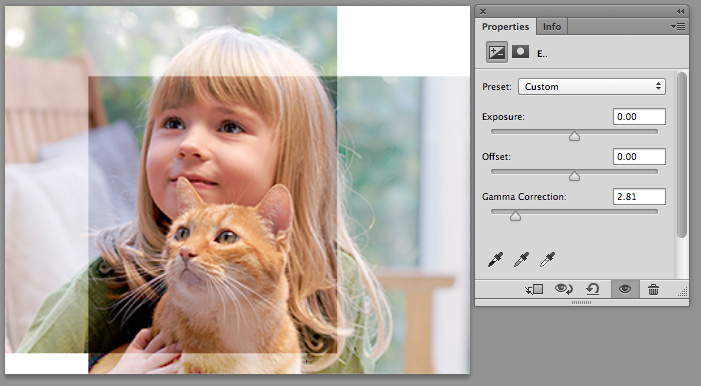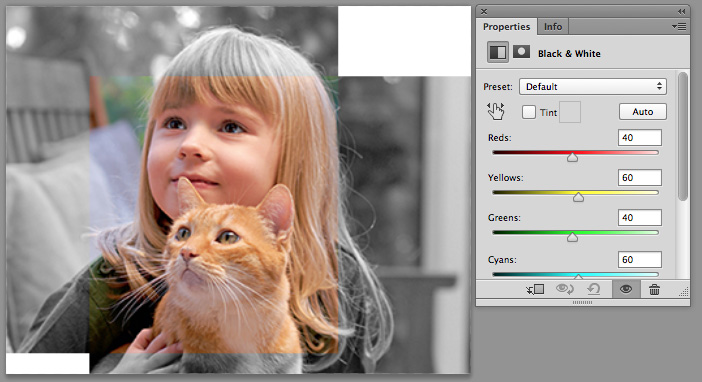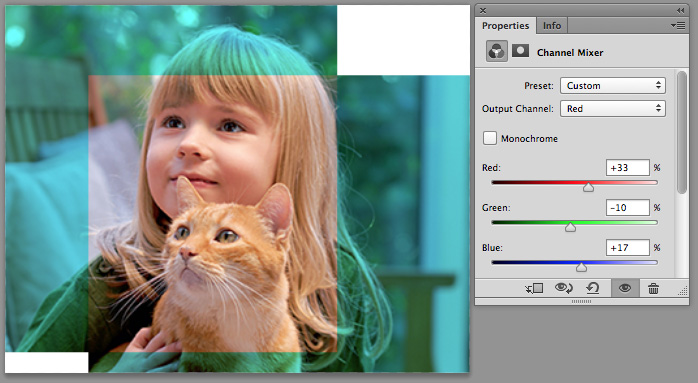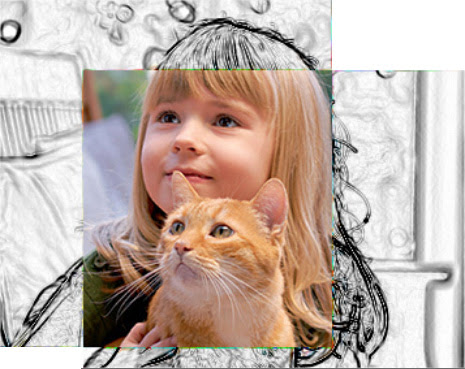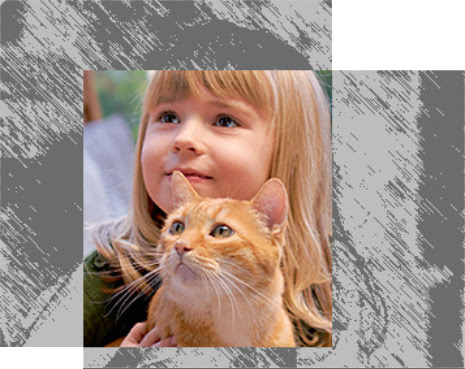Chúng tôi hướng dẫn các bạn cách tạo hiệu ứng mảng nhấn cho bức anh qua các bước sau:
Bước 1: Dùng hiệu ứng mặt nạ che hai mảng xanh lá cây
1. Dùng quét chọn mảng góc trên.
trong bảng lệnh Channel, click vào để lưu vùng chọn (mặc định tên layer sẽ là Alpha 1)
2. Tiếp tục chọn mảng góc dưới như trên và lưu vùng chọn là Alpha 2 trong bảng lệnh Channel
3. Cộng gộp 2 vùng chọn trên để có vùng chọn tổng
- Giữ phím Ctrl_click lên Alpha 1 để chọn lại vùng chọn Alpha 1.
- Giữ Ctrl_Shift_click lên Alpha 2.
Ta có 1 vùng chọn tổng của Alpha 1 và 2..
Trong bảng lệnh Layers: click chọn layer “mask”, và chọn để áp hiệu ứng mặt nạ. Để thấy rõ hơn, bạn lót phía dưới 1 nền trắng “white bg” (layer này bị làm sẽ ẩn đi nếu bạn muốn xuất ảnh ra các định dạng có nền trong suốt)
Bước 2: Xử lý 2 mảng màu vàng để bật mảng gương mặt
1. Tách 2 mảng màu vàng mà ta muốn làm bạc màu:
Trong bảng lệnh Channel
- Giữ phím Ctrl, click lên vùng chọn Alpha 1, vùng chọn góc trên sẽ xuất hiện.
- Giữ Ctrl_Alt_Shift, click lên vùng chọn Alpha 2 để lấy phần giao 2 vùng chọn.
- Click vào
trong bảng lệnh channel để lưu vùng chọn này lại thành Alpha 3
.
- Ctrl_click lên layer “mask Mask” (là vùng chọn cộng gộp), giữ tiếp Ctrl_Alt, click chọn Alpha 3. Ta có vùng chọn là phép trừ của vùng chọn “mask Mask” và Alpha 3: Đây mảng mà ta sẽ xử lý tạo hiệu ứng.
2. Xử lý
Trong bảng lệnh layer
- Chọn
> exposure. Kéo con trượt Gamma sang phải đến khi vừa ý
và có được kết quả cuối cùng là như thế này
Dùng tương phản giữa nền màu và bản trắng đen
Đổi gam màu để tách
Dùng tương phản bằng Blur (Filter >Blur > Gaussian blur)
Threshold
Lọc nét (Filter > Stylize > Find Edges)
Nếu vẫn còn muốn “quậy” thêm thì bạn “xài” filter nhé (Filter > Filter Gallery)
Cut out
Film Grain
Glass
Glowing Edge
Graphic Pen
Neon Glow
Note Pager
Patch Work
Sprayed Stroke
Texturizer
Chúc các bạn thành công. Các bạn có thể kham khảo thêm một số khóa học như:
– ở đâu dạy học đồ họa thiết kế web
– học đồ họa cho giáo viên giá rẻ
– học đồ họa truyền thông cấp tốc
– địa chỉ dạy đồ họa báo chí tại hà nội